 титульная страница > Учебник по программному обеспечению > 5 способов восстановить удаленные текстовые сообщения на Android
титульная страница > Учебник по программному обеспечению > 5 способов восстановить удаленные текстовые сообщения на Android
5 способов восстановить удаленные текстовые сообщения на Android
Способ 1: проверьте архив и папку «Спам»
В приложении Google Сообщения легко случайно заархивировать текстовое сообщение. Если вы это сделали вместо того, чтобы удалить сообщение, это может быть чрезвычайно полезно для восстановления указанного текста. Все, что вам нужно сделать, это открыть папку архива и разархивировать ее, чтобы вернуть ее в главное окно сообщений. Вот как.
Шаг 1. Откройте приложение Сообщения Google. Нажмите на значок профиля и нажмите на В архиве.
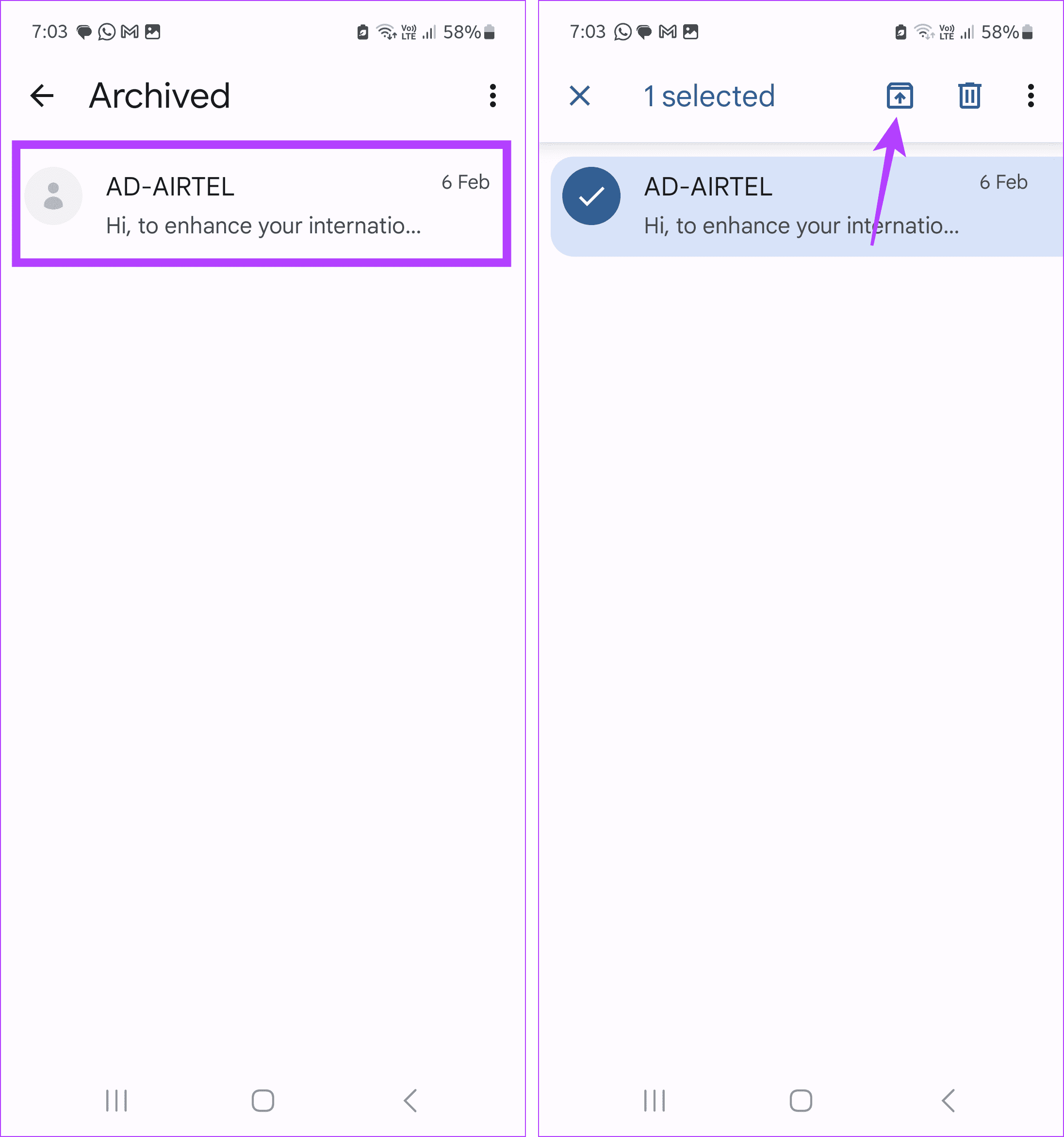
Некоторые сообщения отправителей, классифицированные как спам, могут быть автоматически отсортированы в папке «Спам». Вы также можете проверить его, чтобы увидеть, есть ли сообщение. Вот как это сделать.
Шаг 1: На главной странице приложения «Сообщения» нажмите на значок своего профиля. Нажмите на Спам и блокировка.
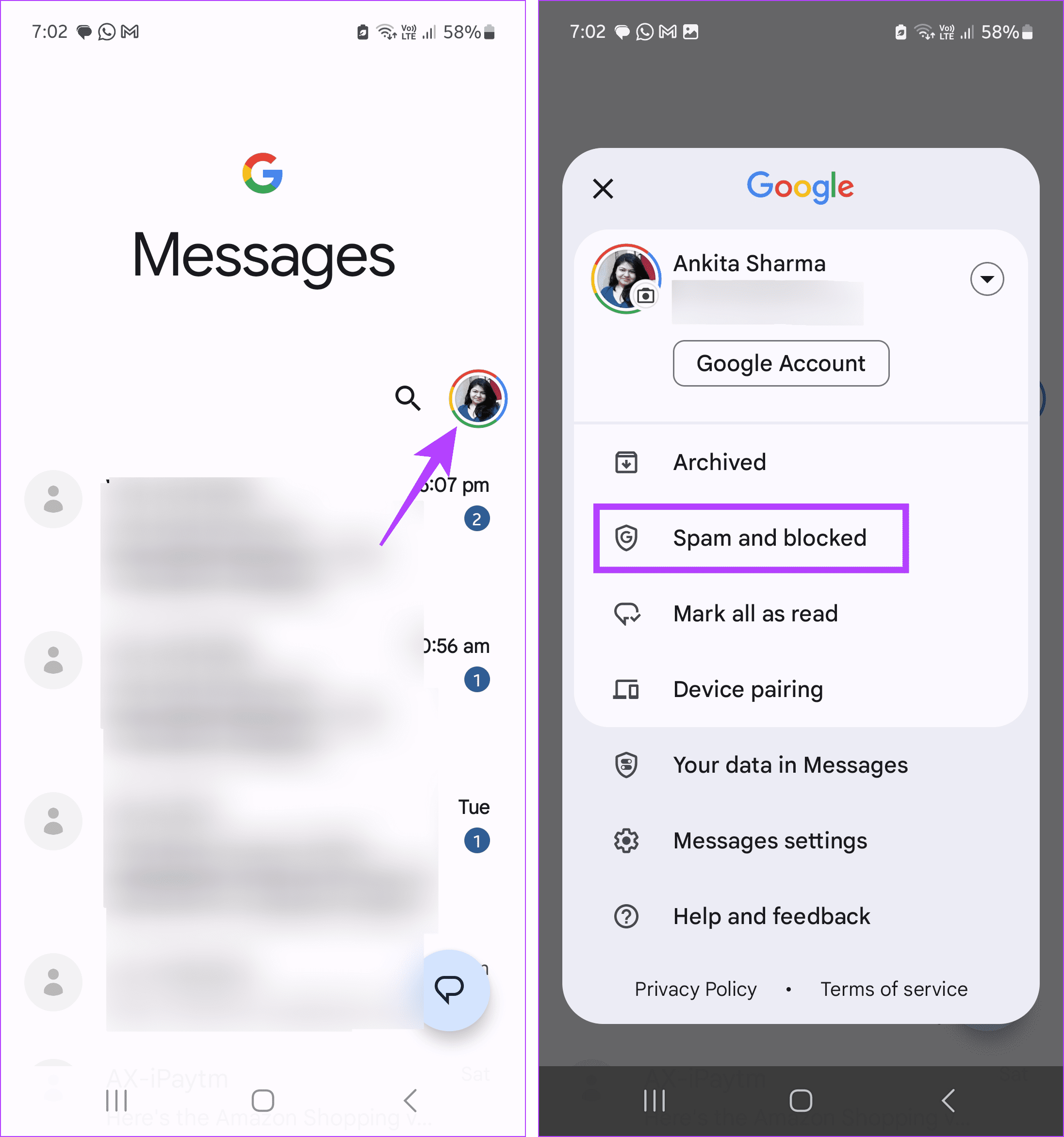
Прокрутите заблокированные в данный момент сообщения и нажмите на нужное, если найдете его.
Способ 2: использование резервных копий Google
Вы также можете использовать предыдущую резервную копию Google Диска для восстановления удаленных SMS в приложении Google Сообщения. Для этого вам необходимо сначала перезагрузить свое Android-устройство и восстановить все данные из резервной копии Google Диска. Обязательно сделайте это как можно скорее. Вот как:
Примечание. Этот метод будет работать только в том случае, если вы ранее включили резервное копирование сообщений на Google Диске на своем устройстве Android.
Шаг 1: Откройте Настройки и нажмите Общее управление. Нажмите на Сбросить.
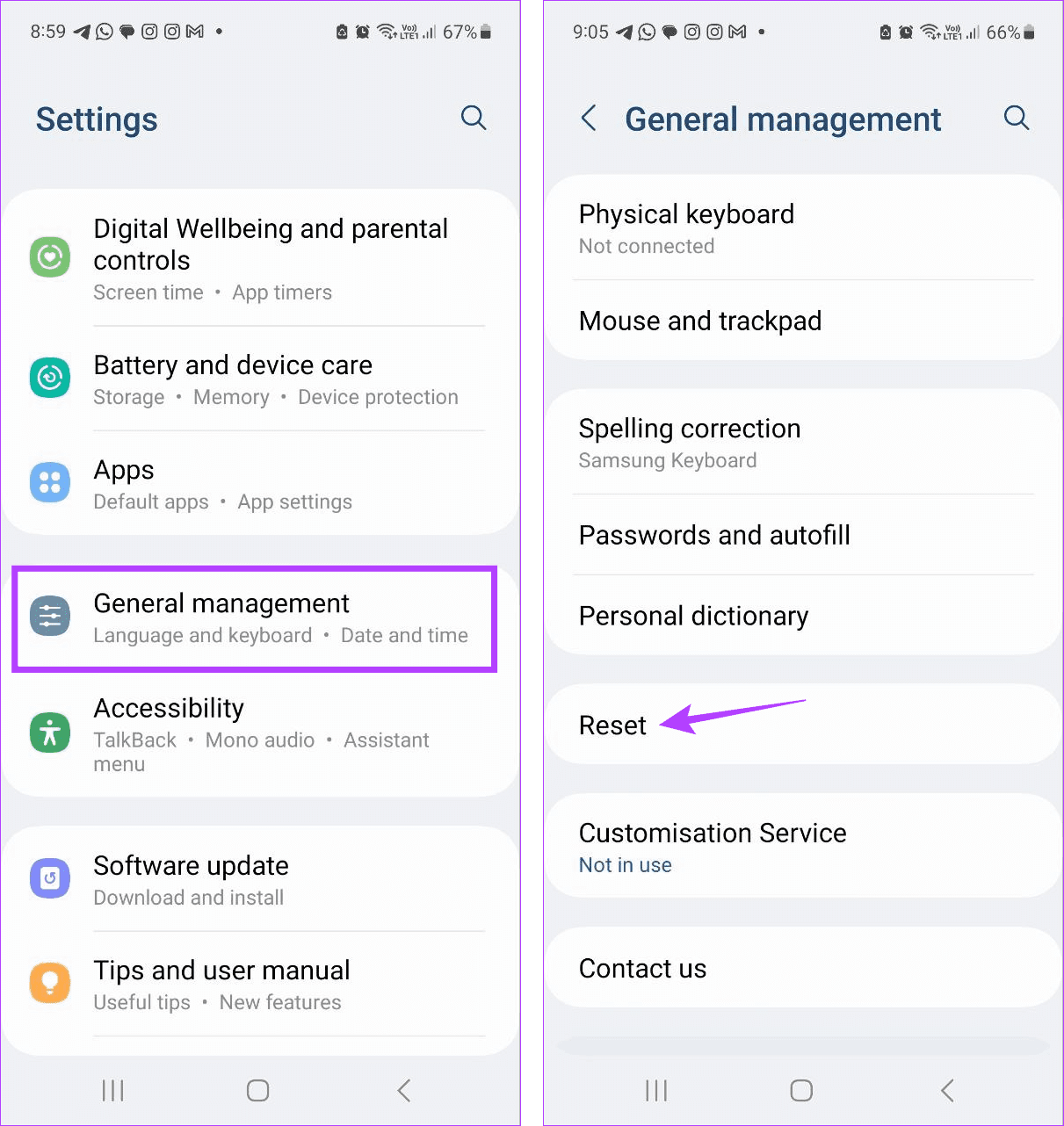
Шаг 2: Нажмите на Сброс настроек. Затем нажмите Сбросить.
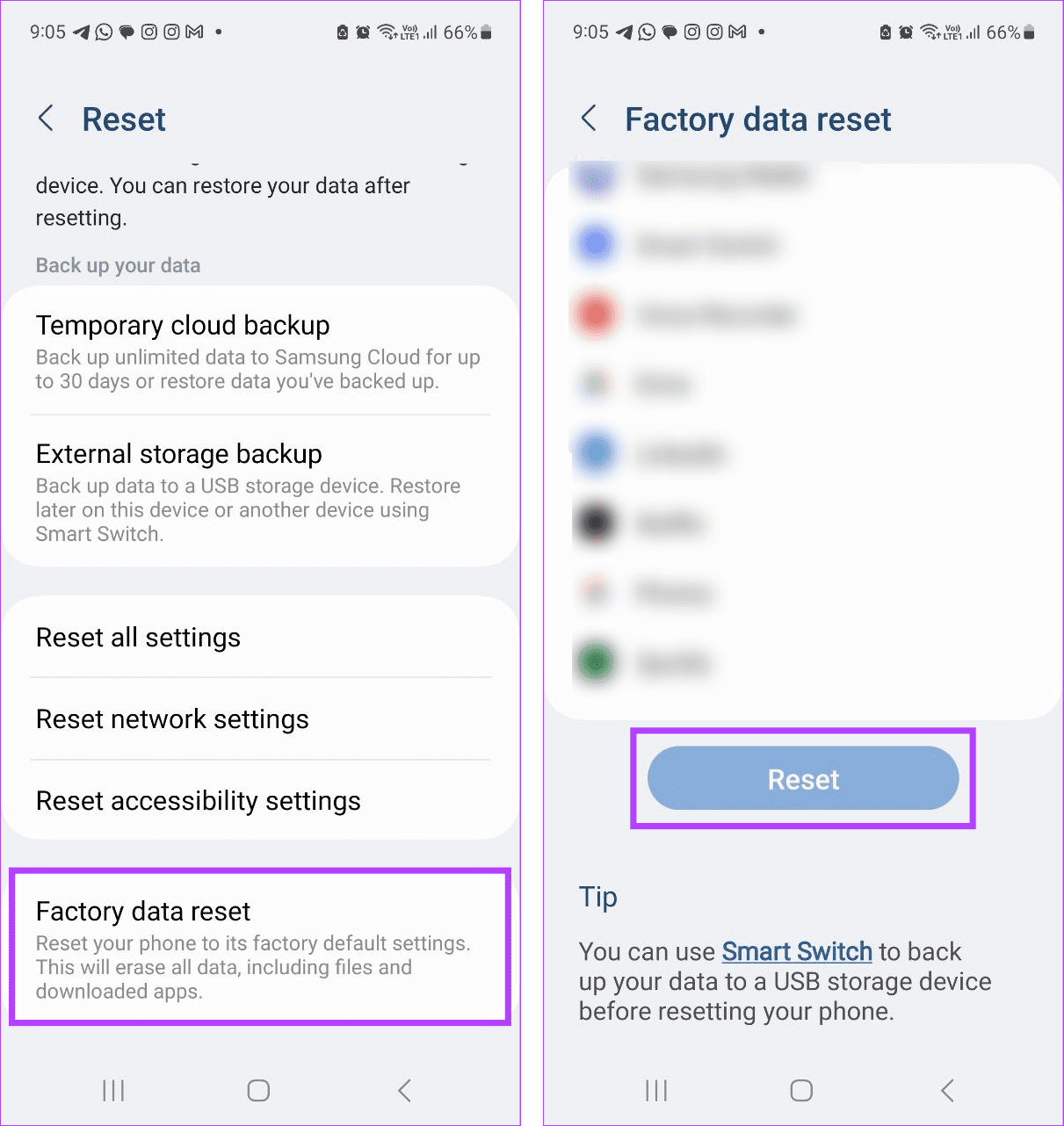
При появлении запроса введите пароль вашего устройства, чтобы завершить процесс. Подождите, пока ваш телефон Android завершит сброс настроек. После этого настройте свой телефон и войдите в соответствующую учетную запись Google. Затем выполните следующие действия, чтобы восстановить сообщения.
Шаг 1: Откройте Настройки и нажмите Аккаунты и резервное копирование. Нажмите на Восстановить данные.
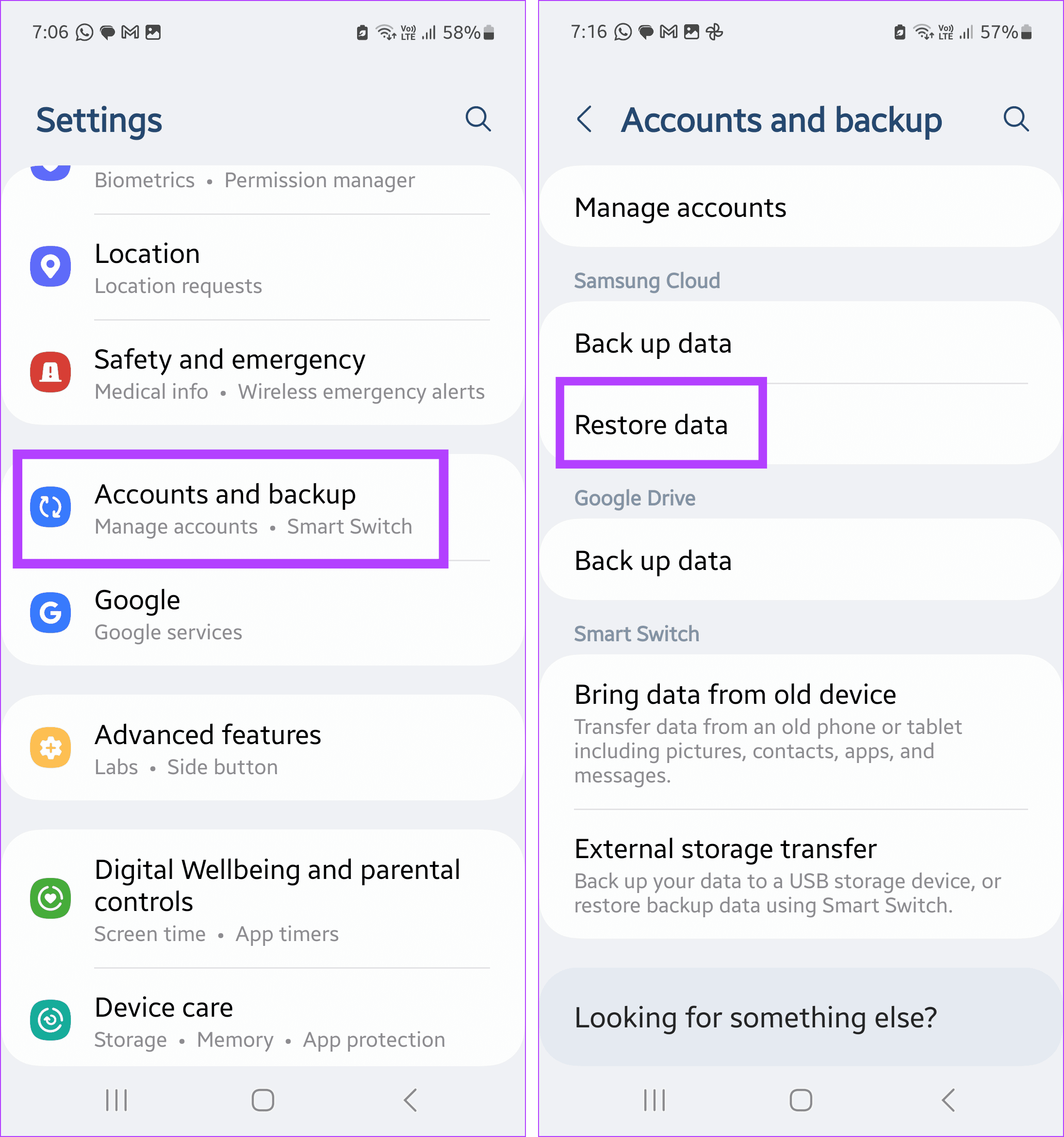
Шаг 2: Нажмите на соответствующее устройство и убедитесь, что выбрано Сообщения. Нажмите Восстановить.
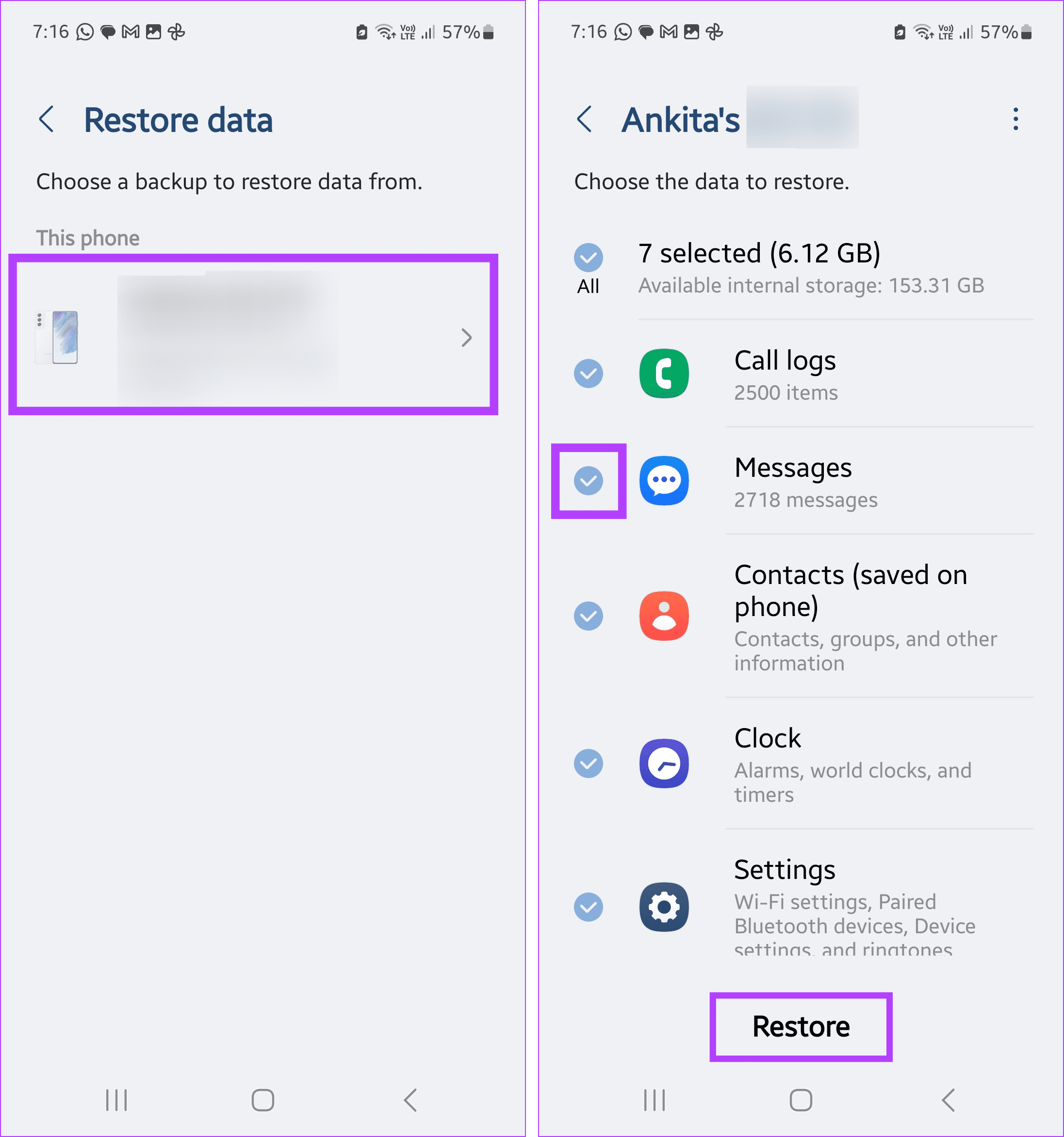
Теперь откройте приложение «Сообщения» и посмотрите, удалось ли восстановить удаленные SMS на вашем устройстве Android.
Метод 3: использование корзины в сообщениях Samsung
Устройства Samsung оснащены фирменным приложением Samsung Messages для отправки и получения текстовых сообщений. В этом случае используйте корзину, чтобы восстановить случайно удаленный текст или текстовую цепочку. Обратите внимание, что эта опция доступна только в том случае, если вы удалили текст в течение последних 30 дней. Вот как это сделать.
Шаг 1: Откройте приложение Samsung Messages и коснитесь трехточечного значка. Нажмите на Корзину.
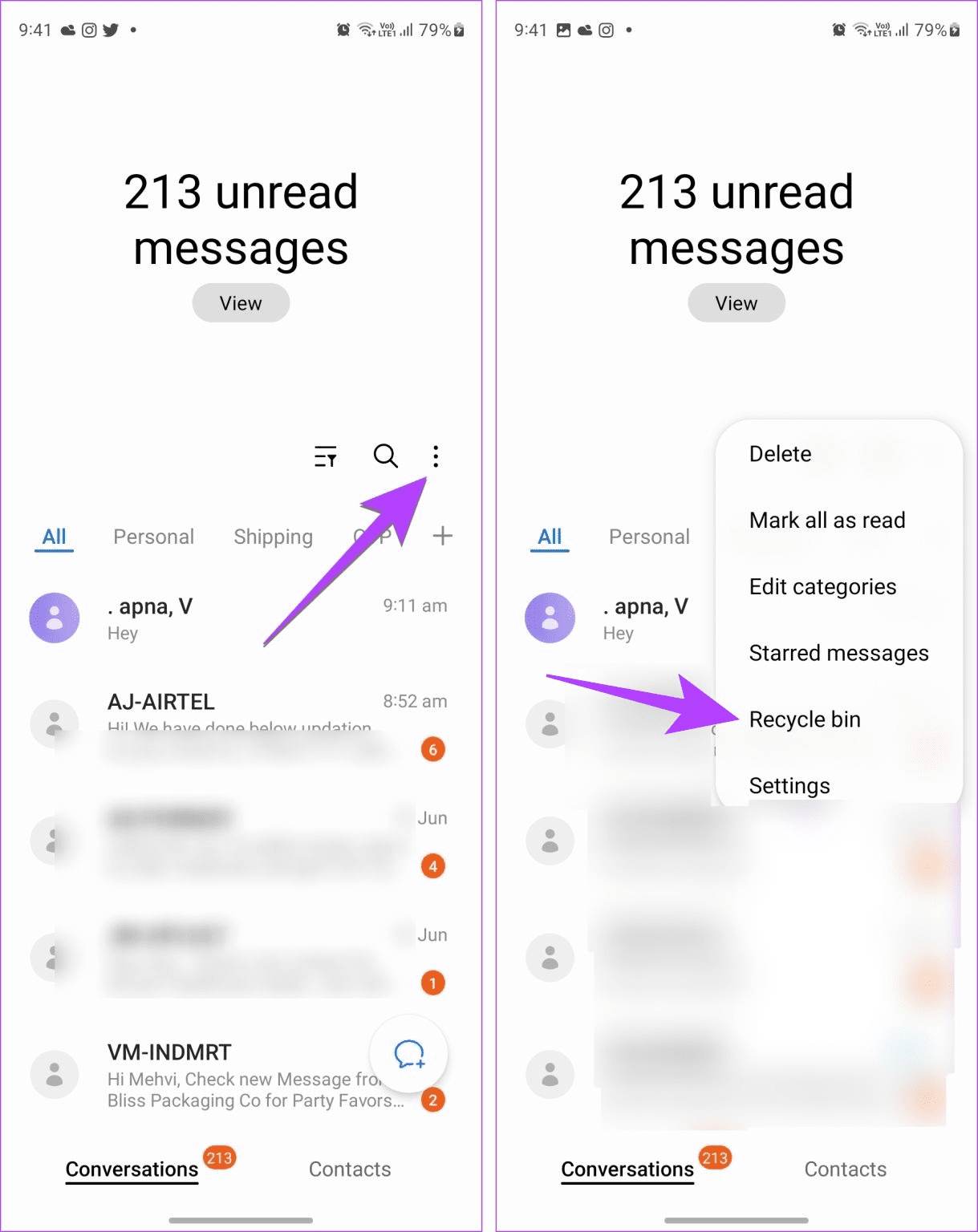
Прокрутите недавно удаленные сообщения и нажмите на нужное. Вы можете восстановить это сообщение или сделать снимок экрана для сохранения. Вы также можете скопировать и вставить сообщение в другое приложение для обмена сообщениями, например WhatsApp, и использовать функцию поиска WhatsApp, чтобы позже найти сообщение в чате.
Способ 4: через подключенное приложение (телефонная связь)
Если ваш телефон Android подключен к приложению Phone Link, скорее всего, удаленное текстовое сообщение все еще будет там видно. Итак, откройте приложение и найдите его. Сделайте это как можно скорее, так как текстовое сообщение будет удалено, как только приложение Phone Link синхронизирует последние данные с вашего мобильного устройства. Вот как.
Шаг 1: Откройте приложение Phone Link и выберите Сообщения. Нажмите на соответствующий текст.
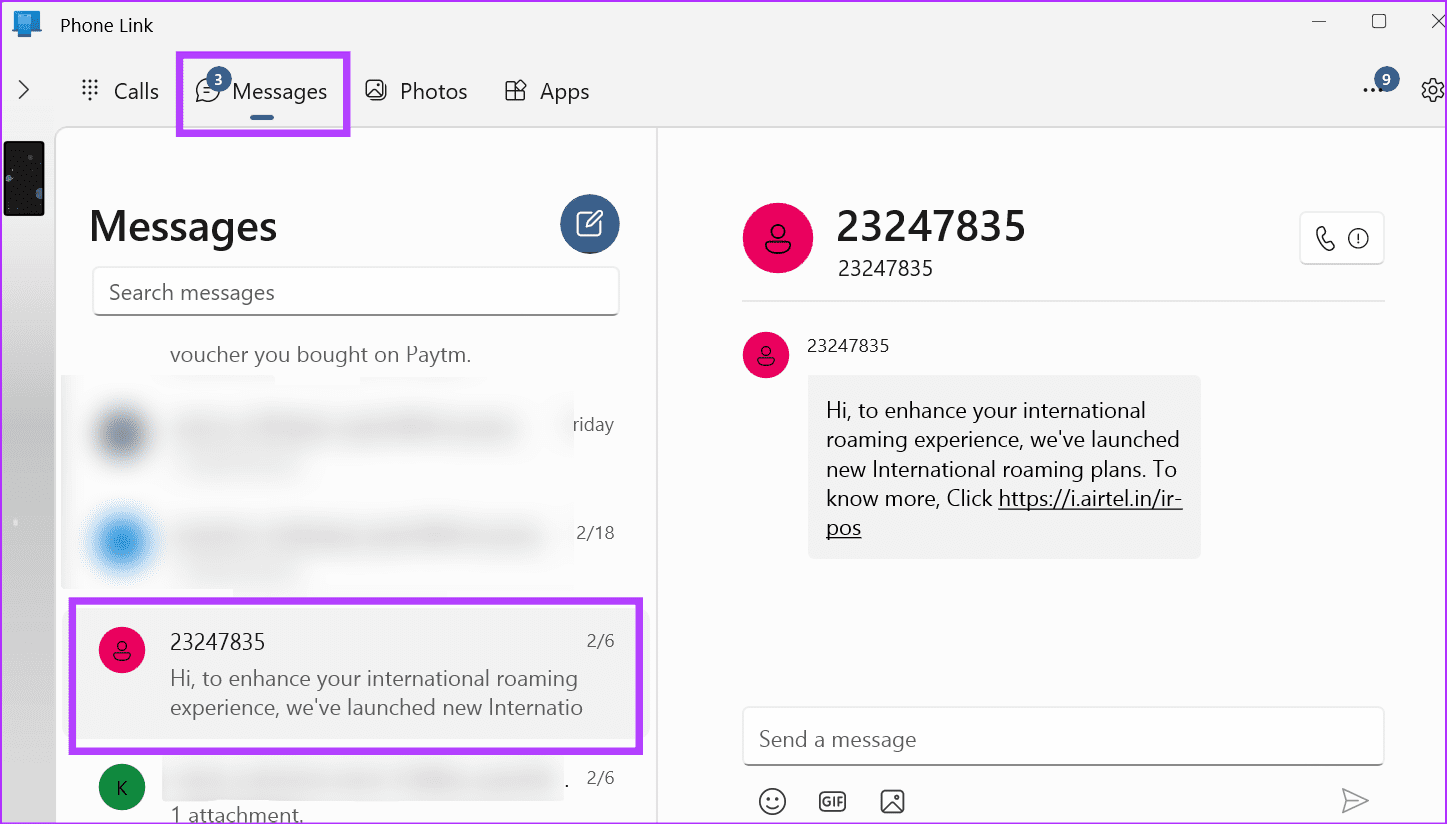
Сделайте фотографию экрана на телефоне Android или воспользуйтесь функцией создания снимков экрана на ноутбуке с Windows 11, чтобы сохранить копию сообщения перед его удалением.
Также читайте: Как исправить, что приложение Phone Link не работает в Windows 11
5. Свяжитесь со своим оператором связи
Большинство операторов связи обычно сохраняют историю текстов, которые вы отправляете через своего оператора связи, особенно если вы используете их собственные приложения для синхронизации сообщений. Следовательно, вы можете получить доступ к приложению через мобильный телефон или настольный компьютер, чтобы просмотреть все недавно удаленные сообщения.
Кроме того, вы также можете связаться с первоначальным отправителем, объяснить ему ситуацию и попросить отправить сообщение еще раз.
Часто задаваемые вопросы
Некоторые сторонние программы и приложения для восстановления текстовых сообщений утверждают, что восстанавливают ранее удаленные тексты. Однако для этого им требуется доступ к вашим сообщениям, контактам и другой информации об устройстве. Это может быть рискованно, особенно если на вашем устройстве Android хранится конфиденциальная информация. Поэтому мы не советуем использовать такие приложения.
В большинстве случаев вернуть ранее удаленные сообщения без резервной копии практически невозможно. Если в приложении для обмена сообщениями, которое вы используете, есть корзина, оно может хранить удаленные тексты до 30 дней, а затем удалить их навсегда. В противном случае лучшим вариантом восстановить удаленное текстовое сообщение будет прямой запрос другого человека.
Откройте Google Диск в любом веб-браузере и в боковом меню нажмите «Хранилище». Здесь нажмите «Резервные копии». Если вы ранее делали резервные копии каких-либо сообщений, они должны быть видны здесь. Однако вы не можете просматривать сообщения на Диске. Чтобы просмотреть их, необходимо восстановить резервную копию на смартфоне.
-
 Как удалить резервные копии машины времени? Как стереть и начать все сначала?Time Machine: лучший друг вашего Mac и как управлять его резервным копированием ] Time Machine, встроенное решение для резервного копирования Apple,...Учебник по программному обеспечению Опубликовано в 2025-03-25
Как удалить резервные копии машины времени? Как стереть и начать все сначала?Time Machine: лучший друг вашего Mac и как управлять его резервным копированием ] Time Machine, встроенное решение для резервного копирования Apple,...Учебник по программному обеспечению Опубликовано в 2025-03-25 -
 Как не дать людям красть ваш Wi-Fiзащита вашей сети Wi-Fi имеет решающее значение для вашей онлайн-безопасности и конфиденциальности. Несанкционированный доступ может разоблачить ваш...Учебник по программному обеспечению Опубликовано в 2025-03-25
Как не дать людям красть ваш Wi-Fiзащита вашей сети Wi-Fi имеет решающее значение для вашей онлайн-безопасности и конфиденциальности. Несанкционированный доступ может разоблачить ваш...Учебник по программному обеспечению Опубликовано в 2025-03-25 -
 «Найти мое устройство» для Android теперь позволяет вам отслеживать людейAndroid Найти приложение моего устройства было обновлено с помощью нового, удобного интерфейса. Теперь, показывая отдельные «устройства» и «People», ...Учебник по программному обеспечению Опубликовано в 2025-03-25
«Найти мое устройство» для Android теперь позволяет вам отслеживать людейAndroid Найти приложение моего устройства было обновлено с помощью нового, удобного интерфейса. Теперь, показывая отдельные «устройства» и «People», ...Учебник по программному обеспечению Опубликовано в 2025-03-25 -
 Валюта против бухгалтерского формата в Excel: в чем разница?Подробное объяснение валюты Excel и формата номеров бухгалтерского учета: когда использовать какой? ] В этой статье будет копаться в нюансах валют и...Учебник по программному обеспечению Опубликовано в 2025-03-25
Валюта против бухгалтерского формата в Excel: в чем разница?Подробное объяснение валюты Excel и формата номеров бухгалтерского учета: когда использовать какой? ] В этой статье будет копаться в нюансах валют и...Учебник по программному обеспечению Опубликовано в 2025-03-25 -
 4 совета по прослушиванию большего количества подкастов, быстрееогромный объем подкастов, доступных сегодня, ошеломляет! От науки до истинного преступления есть подкаст для каждого интереса. Но это изобилие мо...Учебник по программному обеспечению Опубликовано в 2025-03-25
4 совета по прослушиванию большего количества подкастов, быстрееогромный объем подкастов, доступных сегодня, ошеломляет! От науки до истинного преступления есть подкаст для каждого интереса. Но это изобилие мо...Учебник по программному обеспечению Опубликовано в 2025-03-25 -
 Я бы хотел телефон с сменными объективами камеры: почему это не произошло?такими же хорошими камерами, как и телефонные камеры, они могли бы сделать гораздо лучшие снимки, используя съемные линзы, как и выделенные камеры. Я...Учебник по программному обеспечению Опубликовано в 2025-03-25
Я бы хотел телефон с сменными объективами камеры: почему это не произошло?такими же хорошими камерами, как и телефонные камеры, они могли бы сделать гораздо лучшие снимки, используя съемные линзы, как и выделенные камеры. Я...Учебник по программному обеспечению Опубликовано в 2025-03-25 -
 Как транслировать игры на компьютерах на все ваши экраныПомимо музыки и фильмов, потоковая игра быстро набирает популярность. Это не только облачные игры; Вы также можете транслировать игры с одного ус...Учебник по программному обеспечению Опубликовано в 2025-03-24
Как транслировать игры на компьютерах на все ваши экраныПомимо музыки и фильмов, потоковая игра быстро набирает популярность. Это не только облачные игры; Вы также можете транслировать игры с одного ус...Учебник по программному обеспечению Опубликовано в 2025-03-24 -
 Как перезапустить удаленный компьютер в безопасном режиме с сетью] Прочитайте нашу страницу раскрытия, чтобы узнать, как вы можете помочь MspowerUser поддерживать редакционную команду Подробнее ...Учебник по программному обеспечению Опубликовано в 2025-03-24
Как перезапустить удаленный компьютер в безопасном режиме с сетью] Прочитайте нашу страницу раскрытия, чтобы узнать, как вы можете помочь MspowerUser поддерживать редакционную команду Подробнее ...Учебник по программному обеспечению Опубликовано в 2025-03-24 -
 Samsung Galaxy S25+ Vs. Galaxy S24+: стоимость обновления?Samsung Galaxy S25 против S24: стоит ли обновление? ] Samsung Galaxy S25 может похвастаться более мощным процессором и улучшенным программным обеспе...Учебник по программному обеспечению Опубликовано в 2025-03-24
Samsung Galaxy S25+ Vs. Galaxy S24+: стоимость обновления?Samsung Galaxy S25 против S24: стоит ли обновление? ] Samsung Galaxy S25 может похвастаться более мощным процессором и улучшенным программным обеспе...Учебник по программному обеспечению Опубликовано в 2025-03-24 -
 Что такое Apple CarPlay, и лучше ли это просто использовать телефон в вашей машине?Apple CarPlay:驾车更安全、更便捷的iPhone体验 Apple CarPlay 为您提供了一种比在车内使用手机更安全的方式,让您轻松访问应用程序和Siri功能。虽然无线CarPlay更加方便,无需连接手机,但有线CarPlay更为常见且运行良好。您可以通过更改壁纸、添加、删除和重新排列...Учебник по программному обеспечению Опубликовано в 2025-03-24
Что такое Apple CarPlay, и лучше ли это просто использовать телефон в вашей машине?Apple CarPlay:驾车更安全、更便捷的iPhone体验 Apple CarPlay 为您提供了一种比在车内使用手机更安全的方式,让您轻松访问应用程序和Siri功能。虽然无线CarPlay更加方便,无需连接手机,但有线CarPlay更为常见且运行良好。您可以通过更改壁纸、添加、删除和重新排列...Учебник по программному обеспечению Опубликовано в 2025-03-24 -
 Лучшие технические предложения: Pixel 9 Pro XL, портативный SSD Samsung, видео дверь и многое другоеТехнические предложения на этой неделе слишком хороши, чтобы пропустить, будь то охота за сделками на День президентов или сюрприз в День святого Вал...Учебник по программному обеспечению Опубликовано в 2025-03-23
Лучшие технические предложения: Pixel 9 Pro XL, портативный SSD Samsung, видео дверь и многое другоеТехнические предложения на этой неделе слишком хороши, чтобы пропустить, будь то охота за сделками на День президентов или сюрприз в День святого Вал...Учебник по программному обеспечению Опубликовано в 2025-03-23 -
 Android 16 может наконец принести порядок в хаос уведомленийAndroid 16 может запустить функцию «Уведомление о комплекте», чтобы решить проблему перегрузки уведомлений! Столкнувшись с растущим числом уведомлен...Учебник по программному обеспечению Опубликовано в 2025-03-23
Android 16 может наконец принести порядок в хаос уведомленийAndroid 16 может запустить функцию «Уведомление о комплекте», чтобы решить проблему перегрузки уведомлений! Столкнувшись с растущим числом уведомлен...Учебник по программному обеспечению Опубликовано в 2025-03-23 -
 5 способов принести свои цифровые фотографии в реальном мире将珍藏的数码照片带入现实生活,让回忆更加生动!本文介绍五种方法,让您不再让照片沉睡在电子设备中,而是以更持久、更令人愉悦的方式展示它们。 本文已更新,最初发表于2018年3月1日 手机拍照如此便捷,照片却常常被遗忘?别让照片蒙尘!以下五种方法,让您轻松将心爱的照片变为可触可感的现实存在。 使用专业照...Учебник по программному обеспечению Опубликовано в 2025-03-23
5 способов принести свои цифровые фотографии в реальном мире将珍藏的数码照片带入现实生活,让回忆更加生动!本文介绍五种方法,让您不再让照片沉睡在电子设备中,而是以更持久、更令人愉悦的方式展示它们。 本文已更新,最初发表于2018年3月1日 手机拍照如此便捷,照片却常常被遗忘?别让照片蒙尘!以下五种方法,让您轻松将心爱的照片变为可触可感的现实存在。 使用专业照...Учебник по программному обеспечению Опубликовано в 2025-03-23 -
 Почему мыши моего ноутбука не работает должным образом при подключении к зарядному устройству?причины, по которым мышп вашего ноутбука не работает при подключении ] , прежде чем мы начнем устранение неполадок в этом вопросе, давайте рассмотрим...Учебник по программному обеспечению Опубликовано в 2025-03-23
Почему мыши моего ноутбука не работает должным образом при подключении к зарядному устройству?причины, по которым мышп вашего ноутбука не работает при подключении ] , прежде чем мы начнем устранение неполадок в этом вопросе, давайте рассмотрим...Учебник по программному обеспечению Опубликовано в 2025-03-23 -
 5 лучших эффективных методов ошибки клиента не найдены.представьте, когда вы хотите отдохнуть, играя в игру, ваш бунт не работает и показывает вам не найдено сообщение об ошибке. Как это было бы удручающе...Учебник по программному обеспечению Опубликовано в 2025-03-23
5 лучших эффективных методов ошибки клиента не найдены.представьте, когда вы хотите отдохнуть, играя в игру, ваш бунт не работает и показывает вам не найдено сообщение об ошибке. Как это было бы удручающе...Учебник по программному обеспечению Опубликовано в 2025-03-23
Изучайте китайский
- 1 Как сказать «гулять» по-китайски? 走路 Китайское произношение, 走路 Изучение китайского языка
- 2 Как сказать «Сесть на самолет» по-китайски? 坐飞机 Китайское произношение, 坐飞机 Изучение китайского языка
- 3 Как сказать «сесть на поезд» по-китайски? 坐火车 Китайское произношение, 坐火车 Изучение китайского языка
- 4 Как сказать «поехать на автобусе» по-китайски? 坐车 Китайское произношение, 坐车 Изучение китайского языка
- 5 Как сказать «Ездить» по-китайски? 开车 Китайское произношение, 开车 Изучение китайского языка
- 6 Как будет плавание по-китайски? 游泳 Китайское произношение, 游泳 Изучение китайского языка
- 7 Как сказать «кататься на велосипеде» по-китайски? 骑自行车 Китайское произношение, 骑自行车 Изучение китайского языка
- 8 Как поздороваться по-китайски? 你好Китайское произношение, 你好Изучение китайского языка
- 9 Как сказать спасибо по-китайски? 谢谢Китайское произношение, 谢谢Изучение китайского языка
- 10 How to say goodbye in Chinese? 再见Chinese pronunciation, 再见Chinese learning
























